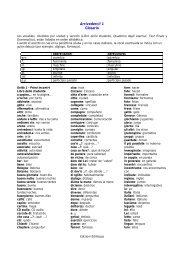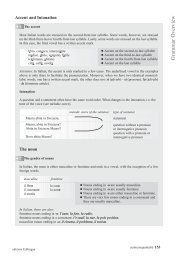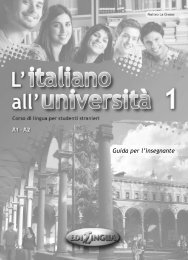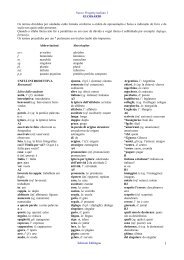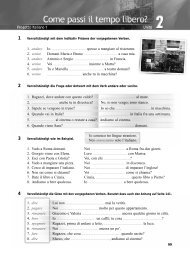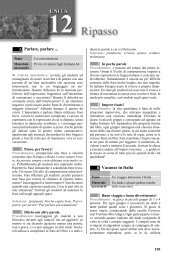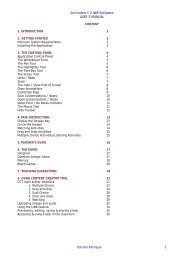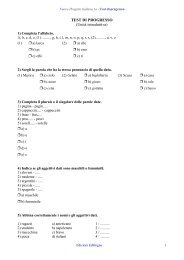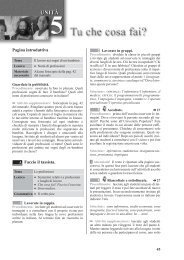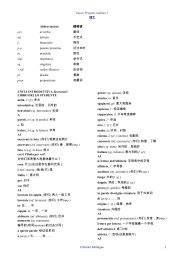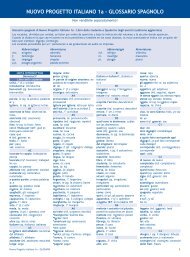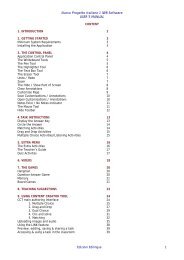Guida per il software LIM di Progetto italiano Junior 2 - Edilingua
Guida per il software LIM di Progetto italiano Junior 2 - Edilingua
Guida per il software LIM di Progetto italiano Junior 2 - Edilingua
Create successful ePaper yourself
Turn your PDF publications into a flip-book with our unique Google optimized e-Paper software.
<strong>Guida</strong> <strong>per</strong> <strong>il</strong> <strong>software</strong> <strong>LIM</strong> <strong>di</strong> <strong>Progetto</strong> <strong>italiano</strong> <strong>Junior</strong> 2<br />
2. Drag & Drop<br />
Cliccare su Nuova attività e poi cliccare su Drag & Drop.<br />
Compare la schermata in cui si lavora <strong>per</strong> la realizzazione dell’attività.<br />
Le categorie scelte compaiono<br />
nel campo Scegli la categoria.<br />
Usare la freccia verso <strong>il</strong> basso<br />
<strong>per</strong> selezionare una categoria<br />
e aggiungere gli elementi <strong>per</strong> essa<br />
(esempio: categoria azzurro, elemento: cielo).<br />
Continuare ad aggiungere<br />
elementi cliccando<br />
sul campo Digita gli elementi<br />
e infine cliccare su OK.<br />
In questi campi si <strong>di</strong>gitano le categorie. Sono possib<strong>il</strong>i al massimo 6 opzioni.<br />
Cliccare su OK accanto ad ogni campo <strong>per</strong> confermare o <strong>il</strong> bottone (-) <strong>per</strong> cancellare.<br />
Una volta che l’opzione è stata confermata, apparirà nello spazio azzurro Scegli la categoria, a destra.<br />
E<strong>di</strong>zioni Ed<strong>il</strong>ingua 25